在线配色器
搭出好色彩

有时候为了设计需要,我们要手动制作出公章的效果(当然不是为了干违法乱纪的事哈),例如做出一个下面这样的效果:那么我们是怎么用Photohop做出这样的公章呢?其实很

火焰用涂抹工具制作是最快的,不过不太好控制。这里主要是用钢笔工具来完成,思路非常简单,用钢笔逐条勾出火焰路径,转为选区,羽化后填充相应的颜色即可。最终效果

教程非常详细介绍实物图片绘制方法。过程:先要对实物有充分了解,尤其是结构和细节图;然后分层用色块做出每一部分;逐层上色,增加质感和细节即可。最终效果
9、下面我们来新建图层绘制酒瓶上面覆盖的厚厚的冰。我们还需要另外建立画笔,按f5调出画笔调板,选择直径100px的圆角笔刷。进入如下设置:在“形状动态”中,大小抖动100%,最小直径1%。在“散布”菜单中,散布设为0,数量为3。在“纹理”菜单中,选择杂点图案,比例设为20%。在“其他动态”菜单中,设置不透明度抖动50%,流量抖动40%。
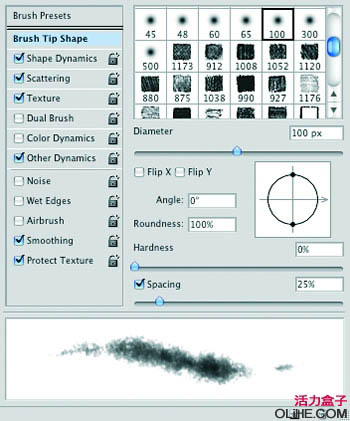

10、新建图层,像第8步一样,确保只绘制酒瓶内的部分。选择刚才设置好的笔刷,前景色设为白色,开始画那些快要结冰的部分。使用快捷键
[ 和 ] 调整画笔的大小,制作一个逼真的冰霜环绕效果,先使用大直径的画笔绘制整体,然后小直径画笔绘制细节。使用亮灰色创建细节,例如右侧瓶盖和瓶颈处的阴影。这些个小细节,需要我们用灰颜色的画笔细心绘制出冰霜的层次感。

11、新建图层,使用相同的笔刷设置,半径减小,仔细沿着瓶子的而边缘绘制。这样我们就创建了尖冰的边缘效果。沿着瓶子中心区域的冰霜边缘绘制出精细的立体效果。

Copyright © 2016-2022 WWW.PSDEE.COM All Rights Reserved 版权归PSDEE教程网所有
本站所发布内容部分来自互联网,如有侵犯到您的权益烦请通知我们,我们会在3个工作日内删除相关内容
联系QQ:309062795 闽ICP备10004512号-4